iPadが充電されていませんか?これが本当の修正です
それはあなたができる最も問題の多い問題の一つですiPadを使用していますが、最も一般的なものの1つです。何らかの理由で、iPadは単に「充電されず、試してみたすべてが機能しません」。この場合、解決策を試みる前に、問題の原因を特定することをお勧めします。このようにして、ソリューションを選択するときに最適な決定を下すことができます。これが、iPadが充電されない最も一般的な理由からこの記事を始める理由です。
iPadが充電されない理由
iPadソフトウェアの問題: これはおそらく最も一般的な理由ですが、最も検出不能な理由でもあります。これは、ソフトウェアの問題を診断するのが非常に難しいためです。しかし、より一般的なiPadのトラブルシューティングソリューションの一部がよく機能するため、修正も簡単です。
充電ポート:iPadの充電ポートが破損している可能性もあります。この場合、ハードウェアソリューションが必要です。
稲妻ケーブル:使用している稲妻ケーブルが何らかの方法で破損または故障している場合、iPadの充電に失敗することもあります。この場合、別のケーブルを試してください。
アダプター:使用しているアダプターが破損している場合、iPadが機能しない可能性があります。したがって、使用しているアダプターを確認するか、新しいアダプターを試してみる必要があります。
充電されないiPadを修正する方法
上記の潜在的な原因があるので、あなたが試すことができるいくつかの潜在的な解決策を見てみましょう。
1.すべてを確認する
充電はハードウェアが原因である可能性があるため誤動作した場合、すべてのハードウェアコンポーネントの損傷をチェックすることから始めることが重要です。使用している稲妻ケーブルを確認し、正しく機能していないと思われる場合は交換してください。また、iPadの正常な充電を妨げる可能性のある汚れやほこりがないか、ポートを確認することもできます。また、アダプターの交換を検討して、アダプターに問題があるかどうかを確認してください。
2.充電ポートの清掃
すべてが正常に機能しているが、まだiPadを充電できない場合は、充電を妨害する可能性のあるほこりやごみがないか、充電ポートの内部を確認することをお勧めします。これらのピンの1つでも汚れていると、ケーブルの接続に失敗し、充電が妨げられる可能性があります。
小さな静電気防止剤を使用することをお勧めします充電ポートを掃除するブラシ。これらは、iPadに損傷を与える可能性のある電荷を発生させないため、素晴らしいです。帯電防止ブラシをお持ちでない場合、新しい歯ブラシを使用できます。ポートをクリーニングしたら、iPadを再度充電してみてください。
3.コンセントとケーブルの変更
ポートのクリーニングが機能しない場合は、使用しているコンセントとケーブルを交換します。問題はiPadやケーブルではなく、使用しているコンセントにある場合があります。家の別のコンセントを選択し、それが問題かどうかを確認します。また、使用しているケーブルの変更を検討する必要があります。
4. iPadの強制再起動
すべてのハードウェアコンポーネントが機能している場合iPadが充電されない理由は、ソフトウェアに関連している可能性があります。ソフトウェアの問題であると思われる場合に試す最良の解決策の1つは、強制再起動です。方法は次のとおりです。
ステップ1:スリープ/スリープ解除ボタンとホームボタンを同時に押し続けます
ステップ2:Appleロゴが画面に表示されたらボタンを放します

5. DFUモードの復元
強制再起動が機能しない場合は、DFUモードでiPadを復元します。 DFU復元は、デバイス上のすべてのデータを消去して工場に復元しますが、iPadの充電を妨げる可能性のあるソフトウェアの問題も修正します。 iPadをDFUモードにする方法は次のとおりです。
手順1:スリープ/スリープ解除ボタンとホームボタンを一緒に10秒間押し続ける
ステップ2:電源ボタンを放しますが、ホームボタンを押し続けると、さらに10秒になります
ステップ3:ホームボタンを放し、画面が完全に黒い場合、デバイスは正常にDFUモードになっています。
6. ReiBootでiPadが充電されない問題を修正
Sotmetimes iPadの充電の問題IDソフトウェアのグリッチと上記の方法は、非常に深刻な場合、機能しない可能性があります。さて、https://www.tenorshare.com/products/reiboot.htmlを使用すると、iPadのオペレーティングシステムを簡単に修復し、バッテリー充電のバグを完全に取り除くことができます。プログラムをダウンロードしてコンピューターにインストールし、以下の手順に従って開始します。
ステップ1:コンピューターでReiBootを起動し、iPadをコンピューターに接続します。プログラムはデバイスを非常に簡単に検出するはずです。
ステップ2:プログラムのメインインターフェイスで、[オペレーティングシステムの修復]をクリックし、[修復の開始]をクリックして、ファームウェアのダウンロードページに入ります。

ステップ3:プログラムはiOSデバイスに一致するファームウェアを自動的に表示します。保存パスを選択し、[ダウンロード]をクリックしてファームウェアをコンピューターに保存します。
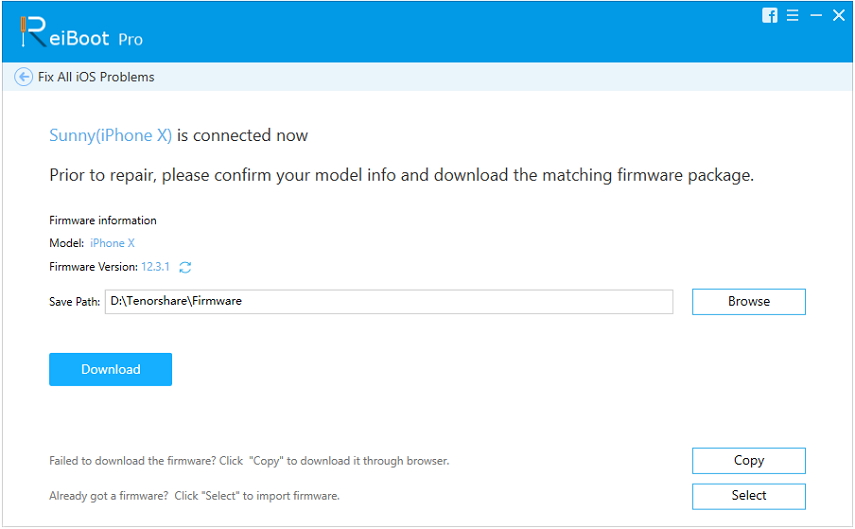
ステップ4: ファームウェアが正常にダウンロードされたら、ワンクリックでオペレーティングシステムを修復できます。このプロセス全体には時間がかかる場合があります。プロセス中にデバイスを使用しないでください。損傷を防ぎます。

7. iPadを修理する
あなたがしようとするすべてがうまくいかない場合、あなたは必要になるかもしれませんiPadの修理を検討してください。デバイスを簡単に修理できるApple Storeで予約することをお勧めします。 Apple Storeが最善の策です。何が問題なのかを迅速に把握し、より効果的に修正する可能性が高いからです。 AppleCare +は液体の損傷を修復しないことに注意してください。デバイスの充電で問題が発生する前にiPadが液体の損傷を受けた場合、Apple Storeはデバイスを修復できない可能性があります。
iPadのバッテリーのお手入れのヒント
以下は、iPadのバッテリーを適切にケアし、問題を回避するためのヒントの一部です。
バッテリーは華氏62〜72度の温度で最適に機能するため、バッテリーをそれ以上にさらさないでください。
バッテリーを充電するときは、iPadのケースを取り外してください。一部のケースでは熱が保持され、バッテリーが過熱する可能性があるためです。
デバイスを最新バージョンのiOSに更新して、バッテリーの効率を妨げる可能性のあるバグを回避します。
バッテリーを充電したままにしてください。バッテリーがいっぱいになったときに充電器が認識するため、過充電の心配はありません。
特に長時間保存する場合は、保存する前にデバイスの電源を切ってください。
次回iPadが充電されないときは、上記のソリューションは、状況をナビゲートし、もう一方の目的を達成するのに役立つはずです。以下のコメントセクションであなたの考えを共有してください。私たちはあなたから話を聞くのが大好きです!









